Faceți poze folosind camera iPad-ului
Aflați cum puteți face poze superbe cu aplicația Cameră ![]() de pe iPad. Alegeți dintre modurile camerei, cum ar fi Foto, Panoramă și Pătrat și utilizați funcționalitățile camerei, precum Rafală și Live Photos.
de pe iPad. Alegeți dintre modurile camerei, cum ar fi Foto, Panoramă și Pătrat și utilizați funcționalitățile camerei, precum Rafală și Live Photos.
Solicitare Siri. Spuneți ceva precum: “Open Camera.” Formularea solicitărilor pentru Siri.
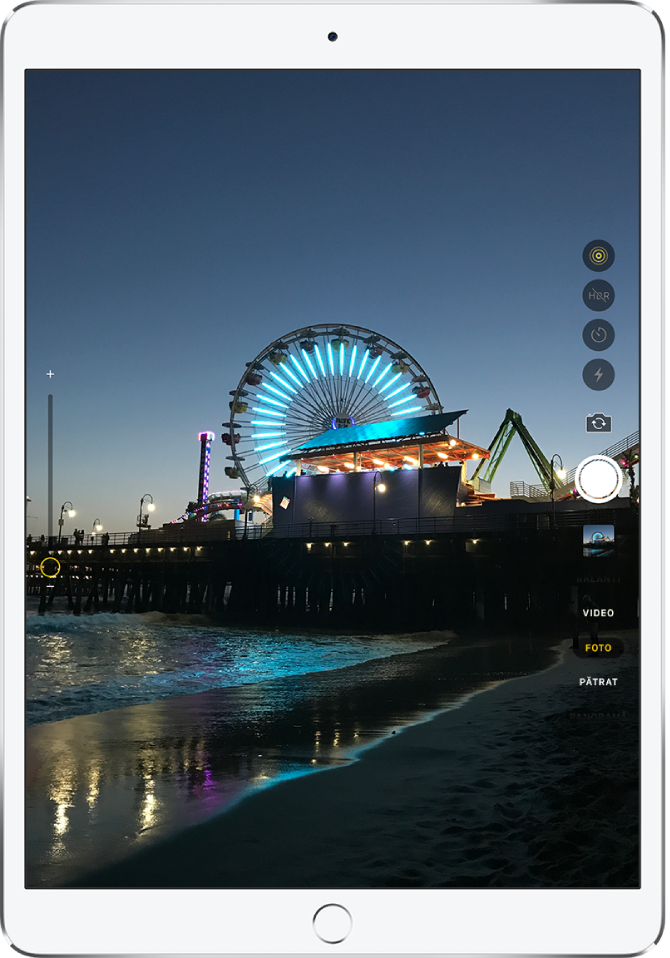
Fotografierea
Modul standard pe care îl vedeți când deschideți Camera este Foto. Utilizați modul Foto pentru a face poze statice. Glisați selectorul de moduri în sus sau în jos pentru a alege un alt mod, cum ar fi Video, Panoramă, Time‑lapse, Ralanti și Portret (pe modelele compatibile).
Apăsați
 pe ecranul principal sau glisați spre stânga pe ecranul de blocare pentru a deschide aplicația Cameră în modul Foto.
pe ecranul principal sau glisați spre stânga pe ecranul de blocare pentru a deschide aplicația Cameră în modul Foto.Apăsați butonul obturatorului sau oricare dintre butoanele de volum pentru a fotografia.
Pentru a activa sau dezactiva blițul pe modelele compatibile cu blițul True Tone sau cu blițul Retina, apăsați ![]() , apoi alegeți Auto, Da sau Nu.
, apoi alegeți Auto, Da sau Nu.
Pentru a configura un temporizator, stabilizați iPad-ul și încadrați poza. Apăsați ![]() , apoi apăsați 3 s sau 10 s.
, apoi apăsați 3 s sau 10 s.
Zoom înainte sau înapoi
Pe toate modelele, deschideți aplicația Cameră și depărtați sau apropiați două degete pe ecran pentru a face zoom înainte sau înapoi.
Pe un iPad Pro de 11 inchi (generația a 2-a) sau un iPad Pro de 12,9 inchi (generația a 4‑a), apăsați 1x pe partea stângă a ecranului pentru a efectua zoom înapoi și a comuta între 1x și 0,5x. Pentru a efectua zoom înainte, țineți apăsat pe 1x, apoi trageți glisorul în sus.
Pe toate celelalte modele, trageți glisorul din partea stângă a ecranului în sus sau în jos.
Fotografierea unei panorame
Alegeți modul Panoramă, apoi apăsați butonul obturatorului.
Panoramați încet în direcția săgeții, menținând-o pe linia centrală.
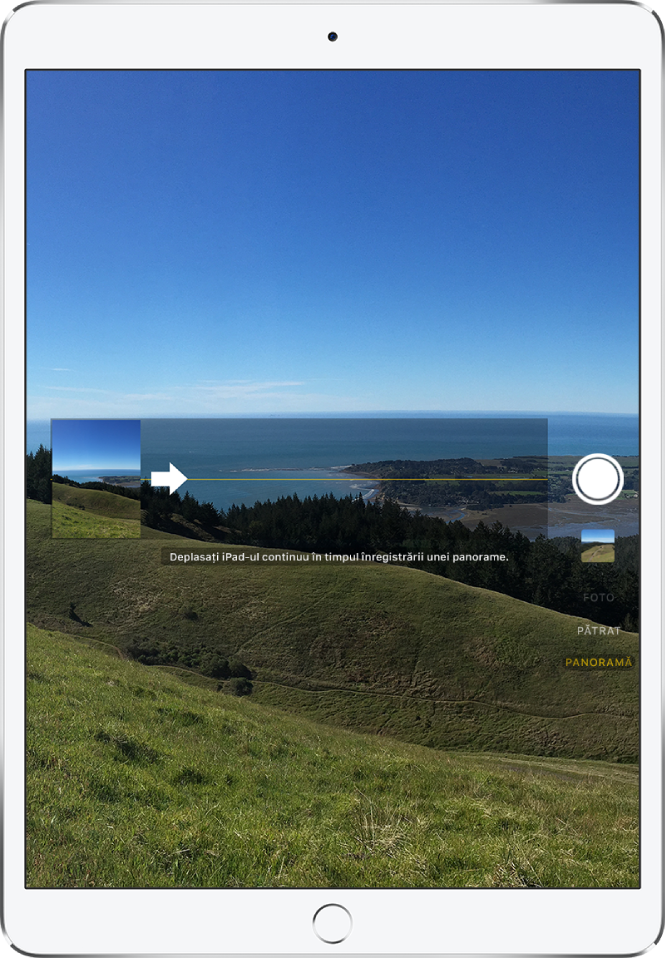
Pentru a termina, apăsați din nou butonul obturatorului.
Apăsați săgeata pentru a panorama în direcția opusă. Pentru o panoramare verticală, rotiți iPad-ul la orientarea peisaj. Puteți inversa și direcția unei panoramări verticale.
Realizarea unui selfie
Pe un iPad Pro de 11 inchi (generația a 2-a) sau un iPad Pro de 12,9 inchi (generația a 4‑a), apăsați
 pentru a comuta la camera din față. Pe toate celelalte modele, apăsați
pentru a comuta la camera din față. Pe toate celelalte modele, apăsați  .
.Țineți iPad‑ul în fața dvs.
Apăsați butonul obturatorului sau oricare dintre butoanele de volum pentru a fotografia.
Realizarea unui selfie în modul Portret
Pe modelele compatibile, puteți aplica un efect de adâncime a câmpului în selfie-urile realizate cu camera din față. Acest efect vă focalizează clar chipul, creând totodată un fundal estompat frumos.
Alegeți modul Portret.
Camera din față este acum activă.
Încadrați-vă în caseta galbenă de portret.
Apăsați butonul obturatorului pentru a fotografia.
Ajustarea iluminării selfie-urilor în modul Portret
Pe modelele compatibile cu opțiunea Iluminare portret, puteți aplica efecte de iluminare asemănătoare celor dintr-un studio fotografic pentru selfie-urile dvs. în modul Portret.
Alegeți modul Portret, apoi încadrați selfie-ul.
Trageți
 pentru a alege un efect de iluminare:
pentru a alege un efect de iluminare:Lumină naturală: Chipul este focalizat clar, pe un fundal estompat.
Lumină studio: Chipul este iluminat puternic, iar fotografia are un aspect general de claritate.
Lumină contur: Chipul are umbre dramatice, cu zone luminoase și zone întunecate.
Lumină scenă: Chipul este luminat ca de un reflector, pe un fundal profund și negru.
Lumină scenă mono: Efectul este similar cu “Lumină scenă”, dar poza este în alb și negru clasic.
Lumină în cheie înaltă mono: Creează un subiect în tonuri de gri pe un fundal alb ‐ doar pe iPad Pro de 11 inchi (generația a 2-a) și pe iPad Pro de 12,9 inchi (generația a 4‑a).
Apăsați butonul obturatorului pentru a fotografia.
Ajustarea controlului adâncimii pentru selfie-urile în modul Portret
Pe modelele compatibile cu controlul adâncimii, utilizați glisorul Control adâncime pentru a ajusta nivelul de estompare a fundalului din selfie-urile realizate în modul Portret.
Alegeți modul Portret, apoi încadrați selfie-ul.
Apăsați pe
 din partea dreaptă a ecranului.
din partea dreaptă a ecranului.Glisorul Control adâncime apare în dreapta.
Trageți glisorul în sus sau în jos pentru a ajusta efectul.
Apăsați butonul obturatorului pentru a fotografia.
După ce fotografiați în modul Portret, puteți utiliza glisorul Control adâncime în Poze pentru a ajusta și mai mult efectul de estompare a fundalului. A se vedea Ajustarea controlului adâncimii pentru pozele în modul Portret.
Fotografierea în rafală
Modul Rafală realizează mai multe poze la viteză mare, astfel încât să dispuneți de o gamă de poze din care să alegeți. Puteți face poze în modul Rafală folosind camera din față și cea din spate.
Selectați modul Foto sau Pătrat.
Țineți apăsat butonul obturatorului pentru a face poze într-o succesiune rapidă.
Contorul arată câte poze ați făcut.
Ridicați degetul pentru a vă opri.
Pentru a selecta pozele pe care doriți să le păstrați, apăsați miniatura Rafală, apoi apăsați Selectați.
Punctele gri de sub miniaturi marchează pozele sugerate pentru păstrare.
Apăsați cercul din colțul din dreapta jos al fiecărei poze pe care doriți să o salvați drept poză individuală, apoi apăsați OK.
Pentru a șterge întregul grup de poze din rafală, apăsați miniatura, apoi apăsați ![]() .
.
Realizarea unei poze Live Photo
O poză Live Photo surprinde momentele imediat înainte și după ce realizați o poză, inclusiv sunetul aferent.
Pe modelele compatibile cu Live Photos, alegeți modul Foto.
Apăsați
 pentru a activa sau dezactiva pozele Live Photos (galben înseamnă activat).
pentru a activa sau dezactiva pozele Live Photos (galben înseamnă activat).Apăsați butonul obturatorului pentru a fotografia.
Puteți edita poze Live Photos în Poze. În albumele dvs., pozele Live Photos sunt marcate cu “Live” în colț.